Windows 10 maakt gebruik van diverse services en daarnaast zijn er ook geïnstalleerde programma’s/plug-ins die op de achtergrond draaien.
Jeroen ter Weele
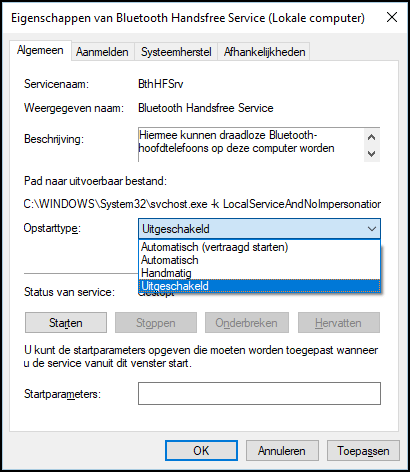
Door het uitschakelen van diverse services kan Windows aanzienlijk sneller worden. Om in beeld te krijgen welke services op de achtergrond draaien, klik je op het vergrootglas linksonder, typ je in het zoekvenster services.msc en druk je op de Enter-toets.
Vervolgens verschijnt er een overzicht van de services, te herkennen aan Wordt uitgevoerd in de kolom Status. Het is wel raadzaam te weten wat de werking is van de verschillende services. Het uitschakelen van kritische services kan conflicteren met essentiële Windows-onderdelen, waardoor die niet meer werken.
Om permanent een service uit te schakelen, dubbelklik je op de betreffende service. Vervolgens wordt een nieuw venster geopend met de eigenschappen van de service (zie afbeelding). Op het tabblad Algemeen naast Opstarttype heb je diverse opties: Automatisch (vertraagd starten), Automatisch, Handmatig of Uitgeschakeld. Als je klikt op Stoppen wordt de service direct gestopt, maar om te voorkomen dat de service na het opnieuw opstarten van Windows weer opstart, selecteer je bij Opstarttype: voor Uitgeschakeld en klik je op Toepassen. Andere opties zijn Automatisch (vertraagd starten), waarmee de service na het opstarten van Windows gestart wordt om het opstartproces niet onnodig te vertragen, en Automatisch, waarmee de service automatisch wordt gestart tijdens het opstarten van Windows. De laatste optie is Handmatig: dan wordt de service alleen opgestart wanneer dat nodig is, bijvoorbeeld wanneer een opstartprogramma daarom vraagt.